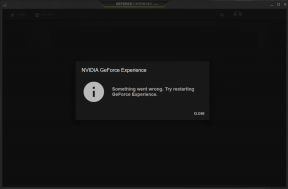Cara Download Video YouTube di iPhone Tanpa Aplikasi
Bermacam Macam / / April 05, 2023
Ingin melakukan streaming video yang Anda minati, cobalah aplikasi YouTube yang telah mendapatkan popularitas di kalangan masyarakat. Setiap pembuat konten di YouTube membuat video yang menarik bagi mereka dan jika menurut Anda videonya menarik, Anda dapat berlangganan saluran mereka. Sekarang, Anda juga dapat menonton celana pendek di aplikasi ini yang sangat menghibur dan hanya beberapa detik saja. Di bawah opsi perpustakaan di aplikasi ini, yang ada di pojok kanan bawah, Anda akan dapat melihat video yang Anda sukai, mengunduh video, dan lainnya. Selain streaming, Anda juga dapat membuat konten dan memengaruhi orang. Ingin mengunduh video yang paling Anda sukai, maka teruslah membaca artikel kami karena pada artikel ini kami akan membahas caranya download video youtube di iphone tanpa aplikasi, cara download video youtube di iphone tanpa premium dan lainnya, jadi tinggal disetel.
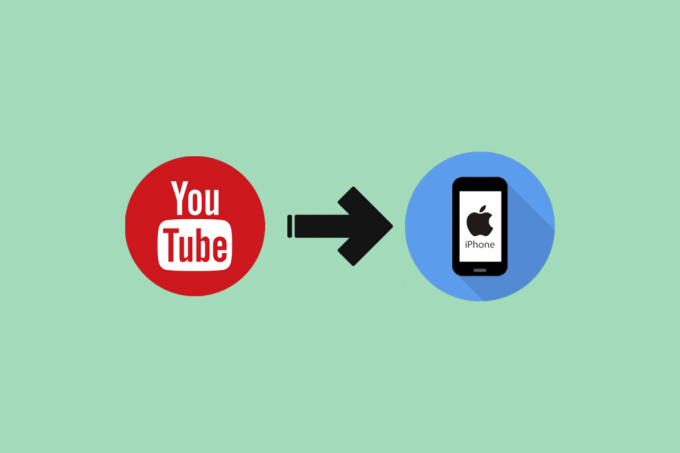
Daftar isi
- Cara Download Video YouTube di iPhone Tanpa Aplikasi
- Cara Download Video YouTube di iPhone Tanpa Premium
- Cara Download Video YouTube di iPhone Premium
Cara Download Video YouTube di iPhone Tanpa Aplikasi
Anda dapat menonton tantangan makanan, video tentang musik, belanja, makan, mode, komedi, dan lainnya di aplikasi ini. Video untuk memperkaya keterampilan Anda juga dapat ditemukan di YouTube karena ada banyak pembuat konten YouTube yang juga membuat video informatif. Untuk mempelajari cara mengunduh video YouTube di iPhone tanpa aplikasi atau mengunduh video YouTube langsung ke iPhone, ikuti langkah-langkah yang disebutkan di bawah ini:
1. Pertama, pilih Youtube video yang ingin Anda unduh, lalu salin URL video YouTube tersebut.
2. Selanjutnya, di safari Anda pergi ke 10downloader.com lalu rekatkan URL video YouTube di kotak unduhan.
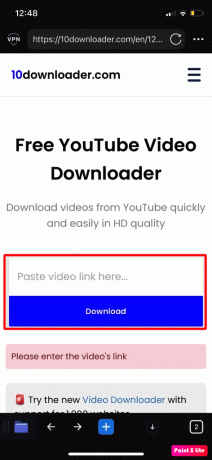
3. Setelah itu, ketuk pada unduh pilihan.
4. Akibatnya, pilih resolusi di mana Anda ingin mengunduh video. Anda juga dapat menentukan apakah video yang ingin Anda unduh harus memiliki suara atau tidak.
5. Setelah melakukan langkah-langkah di atas, Anda akan dapat menemukan video yang diunduh di folder Unduhan di iPhone Anda.
Catatan: Anda juga dapat menggunakan situs lain seperti Y2Mate, AceThinker, noTube, dan lebih banyak lagi selain situs web yang disebutkan di atas untuk mengunduh video. Dengan cara yang hampir mirip Anda dapat mengunduh video menggunakan situs-situs ini, yang harus Anda lakukan adalah menyalin tautan video YouTube yang Anda inginkan unduh dengan meluncurkan aplikasi YouTube di perangkat Anda, selanjutnya rekatkan tautan itu di ruang yang disediakan di situs web yang Anda gunakan untuk mengunduh video. Anda juga diberikan pilihan untuk memilih format dan kualitas video yang ingin Anda download videonya. Selanjutnya, ketuk opsi unduh untuk mengunduh video di perangkat Anda. Sekarang Anda mungkin sudah jelas tentang cara mengunduh video YouTube di iPhone tanpa aplikasi.
Baca juga:Bagaimana Jika Komentar Anda Disorot di YouTube?
Cara Download Video YouTube di iPhone Tanpa Premium
Setelah mengetahui cara download video YouTube di iPhone tanpa aplikasi, sekarang mari kita bahas cara lain cara download video YouTube di iPhone tanpa premium. Untuk mempelajari ini, ikuti langkah-langkah yang dibahas di bawah ini:
Metode 1: Menggunakan Perekaman Layar
Anda juga dapat menggunakan perekaman layar untuk merekam video, baca langkah-langkah yang disebutkan di bawah ini untuk mempelajarinya:
1. Pertama, navigasikan ke Youtube video yang ingin Anda unduh, simpan iPhone Anda dalam posisi lanskap.
2. Selanjutnya, untuk mengakses pusat kendali geser ke bawah dari sudut kanan atas layar Anda. Lalu, ketuk pada Rekam layar ikon.
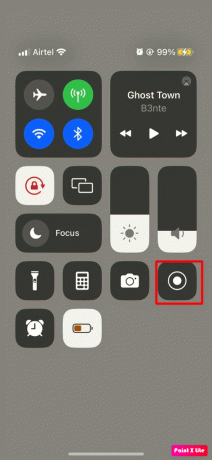
3. Setelah itu, untuk menutup pusat kendali geser ke atas. Selanjutnya, setelah tiga detik, iPhone Anda akan mulai merekam apa pun yang akan ditampilkan di layar Anda. Jadi, pastikan Anda mulai memutar video YouTube.
4. Saat video selesai, geser ke bawah dari sudut kanan atas layar Anda untuk mengakses pusat kendali lalu ketuk ikon rekam layar untuk berhenti merekam. Video ini akan disimpan ke rol kamera Anda.
Metode 2: Menggunakan Y2Mate
Cara lain untuk mendownload video YouTube langsung ke iPhone menggunakan situs ini atau situs lainnya. Untuk melakukan ini, baca langkah-langkah di bawah ini:
1. Pertama, pilih Youtube video yang ingin Anda unduh, lalu ketuk membagikan ikon dan setelah itu salin URL video YouTube itu.
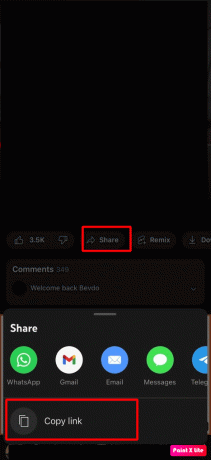
2. Setelah itu, di safari Anda arahkan ke Y2Mate situs web dan selanjutnya rekatkan URL video YouTube di bilah pencarian.
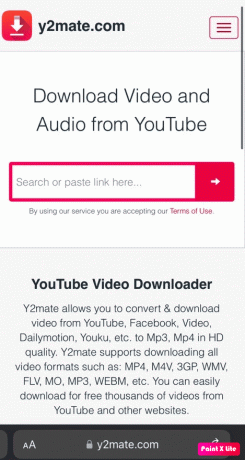
3. Selanjutnya, ketuk pada unduh pilihan.
4. Selanjutnya, pilih kualitas dan format video yang ingin Anda unduh videonya.
5. Setelah melakukan langkah-langkah di atas, Anda akan dapat menemukan video yang diunduh di folder Unduhan di iPhone Anda.
Selain Y2Mate Anda juga dapat menggunakan situs web lain. Situs web lain yang dapat Anda lihat disebutkan dalam catatan di atas.
Metode 3: Menggunakan Aplikasi Pihak Ketiga
Anda juga dapat menggunakan aplikasi pihak ketiga untuk mengunduh video. Ada beberapa aplikasi yang dapat Anda gunakan seperti Dokumen, FoxFm, Pengunduh video 4k, dan lainnya. Untuk mendapatkan lebih banyak wawasan tentang ini, Anda dapat membaca artikel kami di 14 Pengunduh Video Gratis Terbaik untuk iPhone.
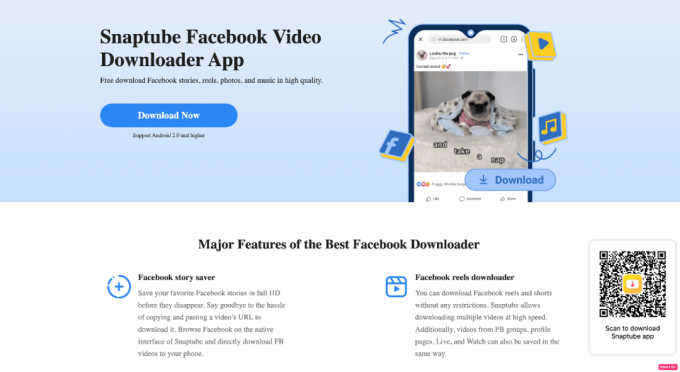
Baca juga: Cara Mengidentifikasi Lagu di Video YouTube
Cara Download Video YouTube di iPhone Premium
Akun langganan premium YouTube memungkinkan pengguna mengunduh video yang paling mereka sukai dari aplikasi YouTube itu sendiri. Jika Anda sudah mengunduh video di perangkat Anda, maka Anda tidak perlu khawatir Anda memiliki koneksi internet atau tidak karena video yang diunduh dapat dilihat meskipun Anda luring. Bagi yang punya akun langganan youtube premium bisa mendownload video dari YouTube, untuk mempelajari cara melakukan ini, teruslah membaca.
1. Pertama, navigasikan ke Youtube aplikasi di perangkat Anda.
2. Lalu, buka video yang ingin Anda unduh di Youtube aplikasi.
3. Setelah itu, ketuk ikon tiga titik lalu ketuk opsi Unduh video dari menu drop-down atau ketuk unduh opsi yang terletak di bawah video.

4. Selanjutnya, Anda akan diminta untuk memilih kualitas unduhan agar video dapat diunduh dalam resolusi tersebut. Jadi, pilih kualitas unduhan pilihan yang sesuai.
5. Selanjutnya, Anda akan dapat menemukan video yang diunduh di tab perpustakaan di bawah Download bagian.
Direkomendasikan:
- Cara Memperbaiki FaceTime Tidak Menampilkan Video
- 12 Daftar Telepon Pendingin Cairan Terbaik
- Cara Melihat Riwayat Komentar YouTube di Windows 10
- Cara Mengembalikan Saluran YouTube yang Dihapus
Kami berharap setelah membaca artikel kami Anda dapat belajar cara download video youtube di iphone tanpa aplikasi dan banyak lagi. Kami terus menghadirkan informasi yang menarik dan berwawasan luas, jadi sering-seringlah mengunjungi halaman kami. Kami juga memperbarui halaman kami untuk pembaca kami. Jika Anda memiliki saran atau pertanyaan, maka Anda dapat mengetiknya di bagian komentar di bawah ini.